Pour créer une forme de poche de solide :
- Créez un solide.
- Cliquez sur Solide > Forme > Poche.
- Utilisez le curseur pour positionner l'origine de la forme ou entrez les coordonnées sur la barre d'état.
- Utilisez les options sur les quatre onglets de la boite de dialogue Poche pour créer la forme de poche. Chaque onglet est décrit séparément :
- Onglet Dimension
- Onglet Coins
- Onglet Raccords
- Onglet Détails du plan
L'instrumentation 3D s'affiche sur la forme. Comme alternative a la saisie d'information dans la boite de dialogue , vous pouvez utiliser les poignées graphique pour définir la longueur, hauteur et largeur de la forme. Vous pouvez aussi définir le congé en utilisant les poignées dans chaque coins de la forme. Les cases de valeur de la boite de dialogue sont mises a jour pour refléter les réglages définis par l'instrumentation.
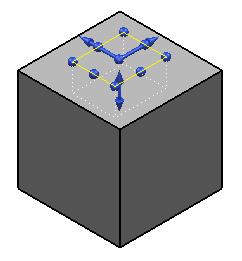
- Cliquez sur Appliquer pour créer la poche. L'icône de forme de poche
 est ajouté a l'arborescence du solide.
est ajouté a l'arborescence du solide.
Si la définition de la forme est incorrecte (par exemple, si le rayon de raccord est trop grand), le bouton Appliquer n'est pas sélectionnable et la représentation graphique affiche un contour en pointillés de la forme.
Pour éditer une poche ou saillie, double-cliquez sur l'icône de forme dans l'arborescence de solide, ou sur l'élément dans la fenêtre graphique, pour afficher la boite de dialogue adéquate. Vous pouvez également utiliser Ctrl-clic pour éditer simultanément des poches ou des saillies.